-
По какому принципу работает функция авто-перевода Google Translate?
Функция «Автоматический перевод объявлений» выполняет автоматический перевод указанного пользователем текста с помощью Google Translate в той версии, в которой он его заполнял.
Определяется это исходя из текущей выбранной пользователем версии сайта: если она была rus, в таком случае на перевод отправится запрос к Google — rus (исходный язык) => eng (требуемый перевод). Аналогично и с другими языками, включенными на сайте.
На этой странице представлен список всех объявлений на сайте:
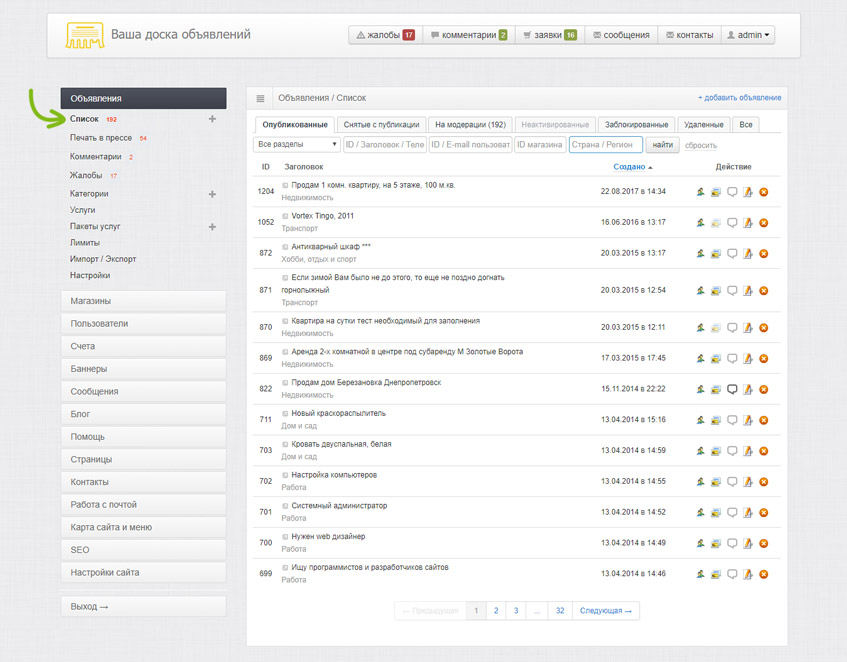
1. Отображение объявлений
Отображать объявления по статусу можно переключаясь между соответствующими вкладками:

Опубликованные: список всех объявлений, которые отображаются на сайте.
Снятые с публикации: список снятых пользователями с публикации объявлений. Эти объявления не отображаются на сайте, но видны пользователю в его личном кабинете. При этом страница такого объявления на сайте содержит оповещение о том, когда объявление было снято с публикации.
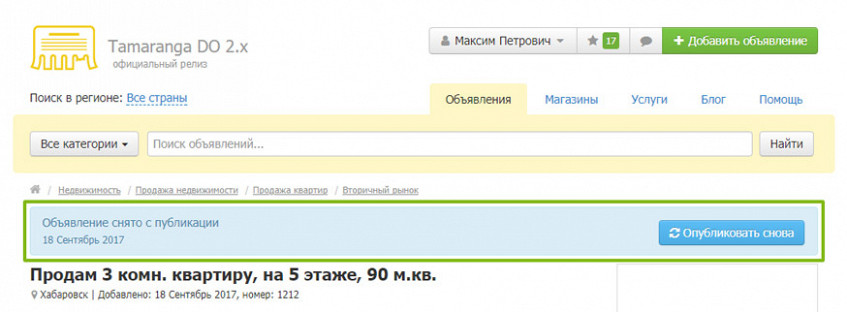
На модерации: список объявлений на модерации. Существует два варианта модерации:
- премодерация: объявления после публикации не отображаются до тех пор, пока модератор их не одобрит. Также есть возможность настроить премодерацию объявления после каждого его редактирования пользователем.
- постмодерация: объявления видны сразу после публикации, но также они попадают в эту вкладку для проверки модератором.
Настроить параметры модерации можно в системных настройках сайта.
Для одобрения объявлений пакетом, можно установить флажок около поля ID, тогда выберутся все объявления на странице:
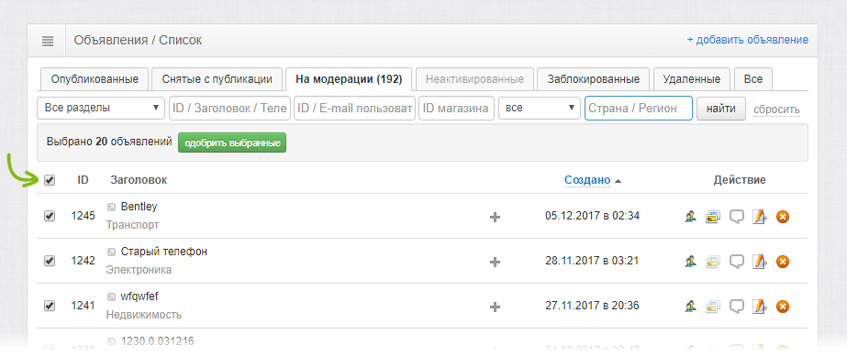
При премодерации на странице с еще неодобренным модератором объявлением пользователю выводится соответствующее сообщение:

Модераторы, для удобства модерации, могут просматривать это объявление в полноценном виде.
При повторной модерации, после редактирования объявления пользователем, под новыми данными, которые он ввёл, отображается предыдущий их вариант:
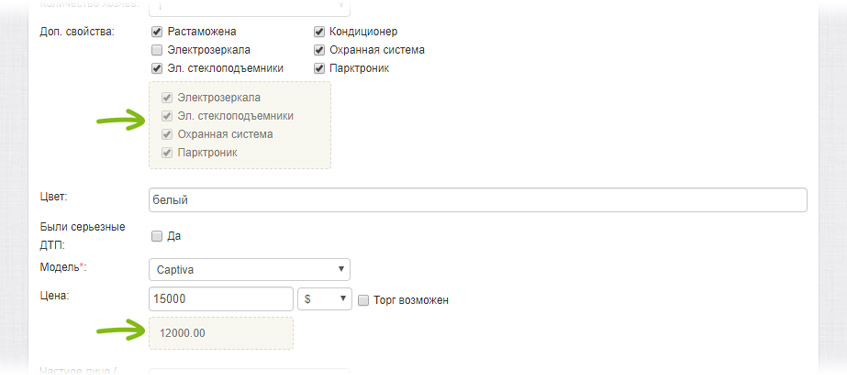
Неактивированные: список объявлений, которые подаются незарегистрированными пользователями и еще не отображаются на сайте. Объявление из этого списка отобразится на сайте только после того, как пользователь активирует его путем перехода по ссылке из полученного им email.
При подаче объявления неавторизованным пользователем данные о его регионе и контакты дублируются в профиль.
Заблокированные: список объявлений, которые были заблокированы модератором.
Удаленные: список объявлений, которые были удалены пользователями. Здесь объявления хранятся до полного удаления модератором. Это сделано для того, чтобы данные страницы не пропадали из результатов поиска, а дальше индексировались поисковиками. При переходе на это удаленное объявление пользователь будет перенаправлен на список объявлений в категорию, где это объявление было раньше.
Стоит отметить, что если модератор удаляет объявление в любой из вышеперечисленных вкладок, то они удаляются из базы и не попадают в эту вкладку.
В фильтре можно осуществлять сортировку как во всех разделах сразу, так и в конкретном по таким параметрам:

Если нажать на иконку около заголовка объявления, то можно перейти на страницу объявления на сайте.
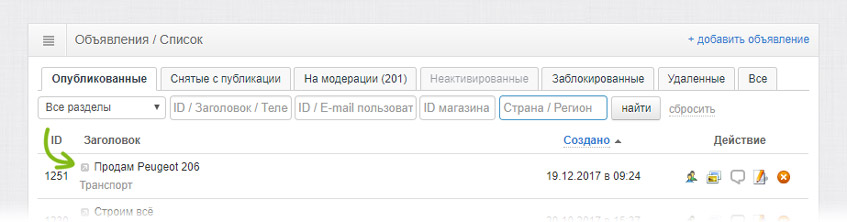
При клике на сам заголовок, во всплывающем окне появится краткая информация о данном объявлении:
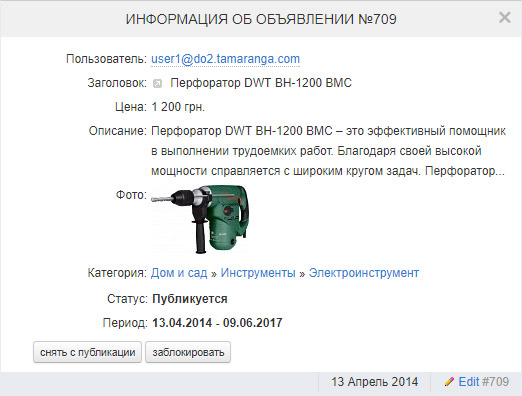
В колонке Действие представлены следующие элементы управления:
- Информация об авторе объявления;
- Фотографии;
- Комментарии к объявлению;
- Редактировать объявление;
- Удалить объявление.
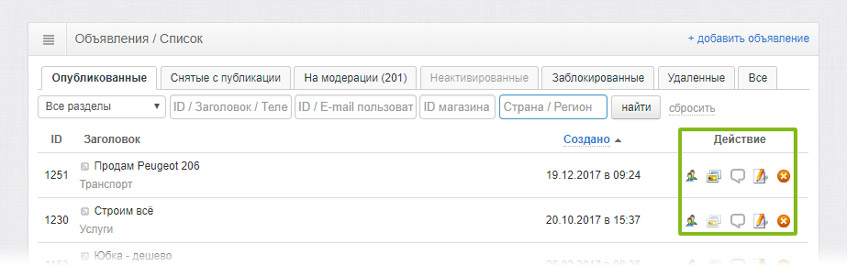
Счётчик, расположенный справа от пункта Список в меню панели управления, информирует о количестве объявлений, которые нуждаются в проверке модератором.

2. Добавление/редактирование объявлений
-
Размер и объем файла изображений объявлений
Максимальный и минимальный размеры изображения в пикселях можно изменить путем добавления следующих строк в файл /config/sys.php:
'bbs.items.images.width.min' => 150, 'bbs.items.images.height.min' => 150, 'bbs.items.images.width.max' => 5000, 'bbs.items.images.height.max' => 5000,Указанные размеры и есть допустимыми по умолчанию.
Объем загружаемого файла можно путем добавления вот такой настройки:
'bbs.items.images.maxsize' => 20971520,Что означает 20MB в байтах.
Для добавления объявления нужно нажать на ссылку + добавить объявление или на иконку + справа от пункта Список в меню панели управления:
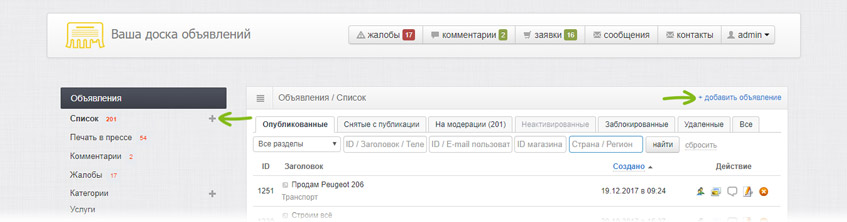
Форма добавления объявления аналогична той, которой пользуются пользователи, но дополнительно нужно указать автора объявления в поле Пользователь:

При выборе пользователя, у которого есть магазин, можно выбрать от кого будет опубликовано данное объявление — частного лица или магазина:
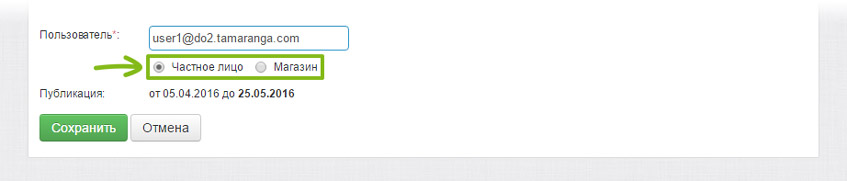
Тип объявления автоматически переключается на бизнес, если пользователь размещает его от магазина.
При редактировании объявления отображаются вкладки с фотографиями, комментариями, жалобами и услугами, которые были активированы для данного объявления:

Внизу формы есть блок с отображением статуса и периода публикации. Здесь можно отметить объявление как проверенное, снять с публикации или заблокировать с указанием причины, выбрав её из выпадающего списка или введя вручную.
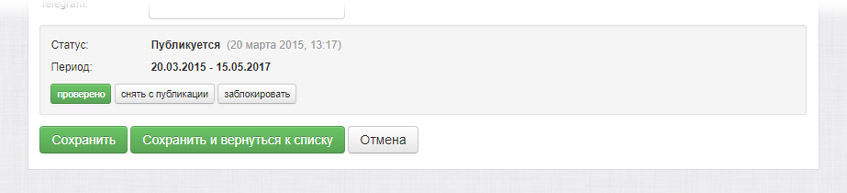
Если объявление неактивировано, то будет доступна возможность его активировать. Здесь же можно разблокировать ранее заблокированные объявления вне зависимости от того, были ли предприняты какие-либо действия его автором.